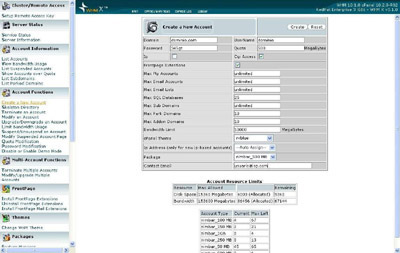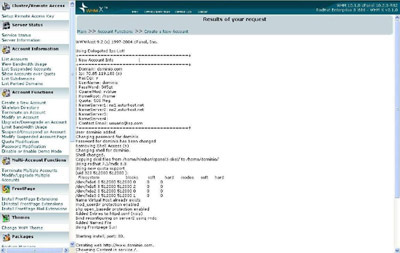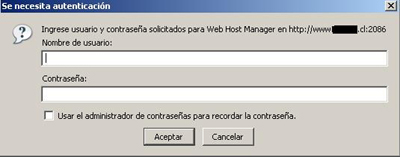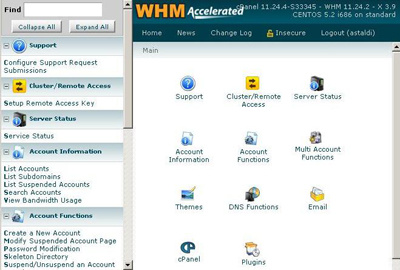Manual de Hosting para WHM
Capítulo 6.
1) Dar mas MySQL/subdominios/etc.
Puede que tu cliente necesite un par de MySQL mas y no le interese pasarse a un plan mayor, perfectamente puedes otorgarle mas servicios conservando su plan actual.
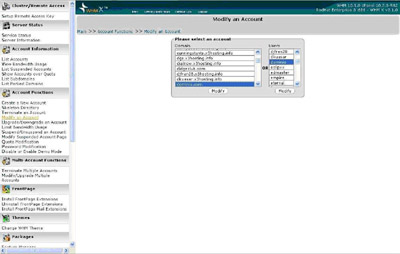
Primero pinchamos en la opción “Modify an account” que está dentro del cuadro Account functions . En el centro de la pantalla apararecerá un recuadro donde deberás elegir el dominio de tu cliente o su nombre de usuario, una vez seleccionado deberás pinchar en el botón “Modify”. Ahora podrás modificar los servicios del cliente escribiendo el número de servicios que le quieres ofrecer. Recuerda que si en algún servicio quieres ofrecer caracteristicas ilimitadas pon en las casillas “unlimited”.